3B Scientific 3B NETlab™ User Manual
Page 9
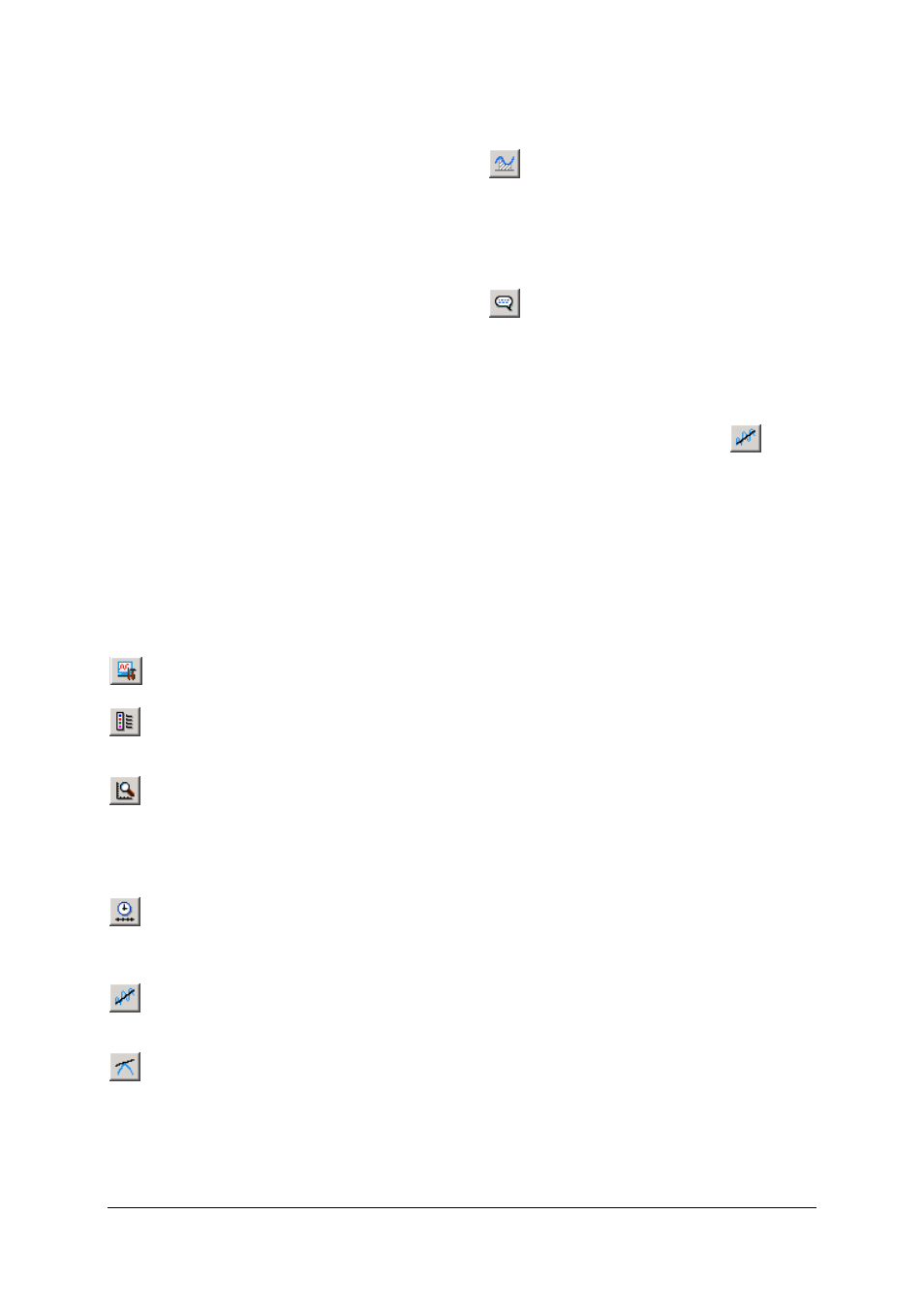
9
ersten Zeile auch die Belegeung der x-Achse ange-
geben.
Es stehen im Koordinatensystem zwei Cursor aus
gestrichelten vertikalen Linien zur Verfügung, die
sich entlang der x-Achse bewegen lassen. Dazu mit
der Maus in die Nähe eines Cursors bewegen, die
linke Maustaste drücken, den Cursor an die ge-
wünschte Stelle verschieben und die Maustaste
wieder loslassen (ziehen). Die Koordinaten der
Cursor werden in der Legende in der Zeile zur x-
Achse angezeigt. Darunter, in den Zeilen zu den y-
Achsen werden die Messwerte der entsprechenden
Datenreihen, d.h. die y-Koordinate der entspre-
chenden Kurve an der Position des Cursors aufge-
führt.
Mit der rechten Maustaste werden die Zoom-
Funktionen genutzt. Es erscheint ein Kontextmenü,
welches die Auswahl bietet, herein- oder herauszu-
zommen, bezogen auf die x-, die y- oder beide
Achsen. Wenn die rechte Maustaste gedrückt gehal-
ten und die Maus bewegt wird, zeichnet sich ein
Rechteck, dessen Inhalt durch Auswahl von „In
markierten Bereicht zoomen“ auf den ganzen Bild-
schirm vergrößern lässt. Der sichtbare Ausschnitt
des Koordinatensystems lässt sich verschieben,
indem die Achsenbeschriftung mit der linken
Maustaste gezogen wird.
Über dem Koordinatensystem befindet sich eine
Reihe von Schaltflächen, deren Funktionen in den
folgenden Abschnitten beschrieben werden.
Anpassung der Darstellung (Verbindungsli-
nien, Gitter, Datenpunkte, … )
Auswahl der anzuzeigenden Datenreihen
und der Belegung der x-Achse. Letztere kann auch
mit einer Messgröße erfolgen (x-y-Darstellung).
Einstellung der y-Achsensklalierung. Mit
„Automatische Skalierung“ wird die ausgewählte
Achse so skaliert, dass die gesamte Datenreihe
sichtbar ist. Hinter „Manuelle Skalierung“ verbirgt
sich ein Dialog, in dem die Grenzen der sichtbaren
Intervalle manuell eingegeben werden können.
Einstellung der x-Achsenskalierung bei zeit-
abhängigen Messungen (Ausnahme: in der x-y-
Darstellung werden beide Achsen im vorhergehend
beschriebenen Dialog eingestellt).
Anpassung einer Funktion (Fit). Weitere
Informationen hierzu folgen im nächsten Ab-
schnitt.
Einzeichnung einer Tangente. Ist diese
Schaltfläche aktiviert, so wird am zuletzt bewegten
Cursor eine Tangente an die dargestellte Kurve
eingezeichnet. Sind mehrere Kurven sichtbar, so
muss vorher in einem Auswahlfenster eine Kurve
ausgewählt werden. Links oben im Koordinatensys-
tem werden Achsenabschnitt und Steigung der
Tangenten angezeigt.
Integration. Bei Aktivierung dieser Schalflä-
che wird das „Integral“ der ausgewählten (bzw.
einzig sichtbaren) Datenreihe in den durch die
Cursor definierten Grenzen berechnet. Anschaulich
entspricht dies der Fläche unter der dazugehörigen
Kurve (wird schraffiert), wobei jedoch Flächen un-
terhalb der x-Achse negativ gezählt werden.
Erstellung eines Textfeldes. Mit dieser Funk-
tion kann ein Textfeld erstellt und im Koordinaten-
system platziert werden.
5.1.8.3 Anpassung (Fit):
Zur Anpassung einer Funktion an eine Datenreihe
wie folgt verfahren:
•
In der grafischen Darstellung auf
klicken.
Es öffnet sich das Dialogfeld zur Einrichtung
einer Anpassungsfunktion.
•
Links die gewünschte Datenreihe auswählen.
•
Auf „Anpassungsfkt. für die gewählte Größe
bearbeiten“ klicken. Es erscheint ein Fenster,
in dem der mit den Cursorn ausgewählt Ab-
schnitt der Kurve eingezeichnet ist (Vorschau)
und eine Liste mit Funktionen angeboten wird.
•
Die gewünschte Anpassungsfunktion aus der
Liste wählen oder mit „Benutzerdef. Formel“
eine eigene Funktion definieren. (siehe Ab-
schnitt 5.1.3 „Formeln“. Es können die sechs
Parameter A-F verwendet werden. Die unab-
hängige Variable ist als letzte in der oberen Lis-
te aufgeführt.) Die Definition (streng genom-
men die rechte Seite der Definitionsgleichung)
der gewählten Funktion wird über der Liste
angezeigt.
•
Auf der rechten Seite Startwerte für die Para-
meter angeben. Dies ist nicht immer zwingend
erforderlich. Manchmal führen die voreinge-
stellten Startwerte jedoch nicht zum Erfolg. Mit
„Zeichnen“ kann die Funktion mit den angege-
benen Parametern in die Vorschau eingezeich-
net werden.
•
Neben den Eingabefeldern für die Startwerte
kann durch Aktivierung des Kontrollkästchens
bewirkt werden, dass der Parameterwert wäh-
rend der Anpassung nicht verändert wird.
•
Auf „Anpassen“ klicken. Das Resultat wird in
die Vorschau eingezeichnet. Der Korellati-
onskoeffizient R² wird über dem Bedienfeld
„Parameter“ ausgegeben.
•
Beim Verlassen des Anpassungsfensters mit
„OK“ wird die Anpassungsfunktion auch in das
Koordinatensystem eingezeichnet.
Eine bestehende Anpassungsfunktion kann auf
demselben Weg bearbeitet werden. Um eine An-
passungsfunktion ein- oder auszublenden, das
